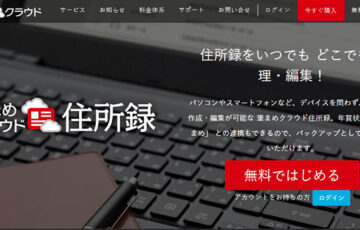「筆ぐるめをアンインストールしたい」
そんな方は多いのではないでしょうか?
NEC「LAVIE」や東芝「DynaBook」パソコンには、筆ぐるめが購入時からプリインストールされているケースがあります。
しかし、他社の年賀状作成ソフトを利用していたり、年賀状自体を出していないなどで不要なこともあるでしょう。
筆ぐるめのデータ容量は、1.2~5.3GBとそこそこ大きいです。
また、パソコン内に不要なソフトが増えてしまうと他のアプリが見つけにくいなどのデメリットもあります。
この記事では、筆ぐるめのアンインストール方法を解説していきます。
目次
筆ぐるめのアンインストール方法
さっそく、筆ぐるめのアンインストール方法を解説していきます。
NEC「LAVIE」や東芝「DynaBook」にプリインストールされている場合も同じ手順でアンインストール可能です。
スタートメニューを表示させて「歯車アイコン」をクリックします。
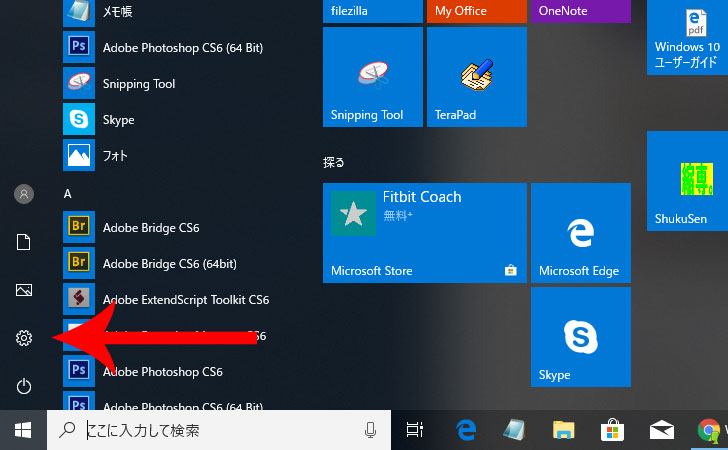
「アプリ」をクリックします。
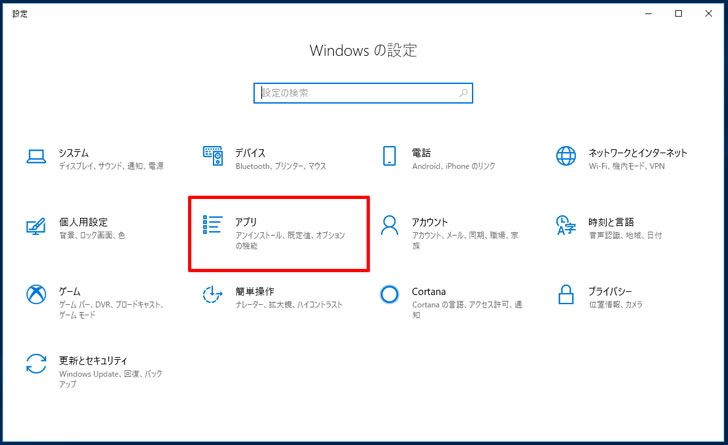
検索バーに「筆ぐるめ」と入力してから絞り込みます。
筆ぐるめをクリックしてから「アンインストール」をクリック。
さらに”このアプリと関連情報がアンインストールされます”というメッセージが表示されるので「アンインストール」をクリックしましょう。
あとは、手順に従って筆ぐるめのアンインストールを実行していきます。
筆ぐるめのアンインストールに関するよくある質問(Q&A)
ここからは、筆ぐるめのアンインストールに関するよくある質問(Q&A)をまとめていきます。
Q、筆ぐるめをアンインストールした場合、住所録は大丈夫?
筆ぐるめをアンインストールしても住所録が消えることはありません。
もし、筆ぐるめを起動しても住所録が表示されない場合は、住所録を読み込ませることで表示されます。
住所録の保存場所は、次のとおりです。
| みんなの住所録 | ローカルディスク(C:)→「ユーザー」→「パブリック」→「パブリックのドキュメント」→「みんなの筆ぐるめ」→「DataBase」 |
|---|---|
| マイ住所録 | ローカルディスク(C:)→「ユーザー」→「【ユーザー名のフォルダ】」→「ドキュメント」→「筆ぐるめ」→「DataBase」 |
みんなの住所録は、そのパソコンを使用している全てのユーザーが使える住所録です。
マイ住所録は、そのパソコンにログインしている個別のユーザーだけが使える住所録になります。
Q、筆ぐるめがアンインストールできない原因は?
筆ぐるめがアンインストールできない場合は、次の操作手順を試しましょう。
- 筆王を閉じる
- パソコンを再起動する
- スタートメニューから筆ぐるめを見つけて右クリックから「アンインストール」を選択する
最後に
今回は、筆ぐるめのアンインストールについて解説しました。
筆ぐるめは、一部のパソコンで購入時からプリインストールされていますが、不要な方も多いでしょう。
パソコンの空き容量を増やすためにも不要であれば、一層のこと削除することをおすすめします。
もし、再び必要になった場合は、各パソコンメーカーの手順に従って再インストールすることも可能です。
年賀状作成ソフトなら「筆王」もおすすめ
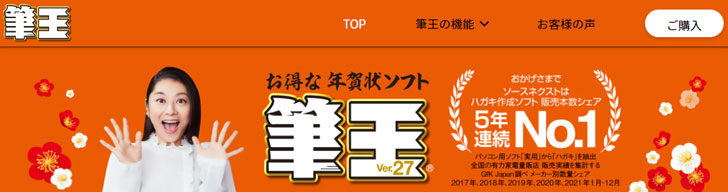
お手軽価格の年賀状ソフトなら筆王がおすすめです。
素材数30万点、フォント数160書体と豊富にあり、手書き風のフォントも用意されています。
その他にも
- 写真をキレイに加工・補正できる
- 自分の手書き文字をスキャンして挿入できる
- 住所録を一覧表示してExcel感覚で表示できる
など、機能も充実しています。
また、過去に作成した住所録のデータをはがき作成ソフト(筆まめ、筆ぐるめ、楽々はがき、宛名職人)やCSV、ContactXML、Excelなどで取り込むことも可能です。
筆王で作成した年賀状は、ネットプリント、コンビニプリント、自宅のプリンター(無料)で印刷することができます。
\1月6日まで最終価格!/